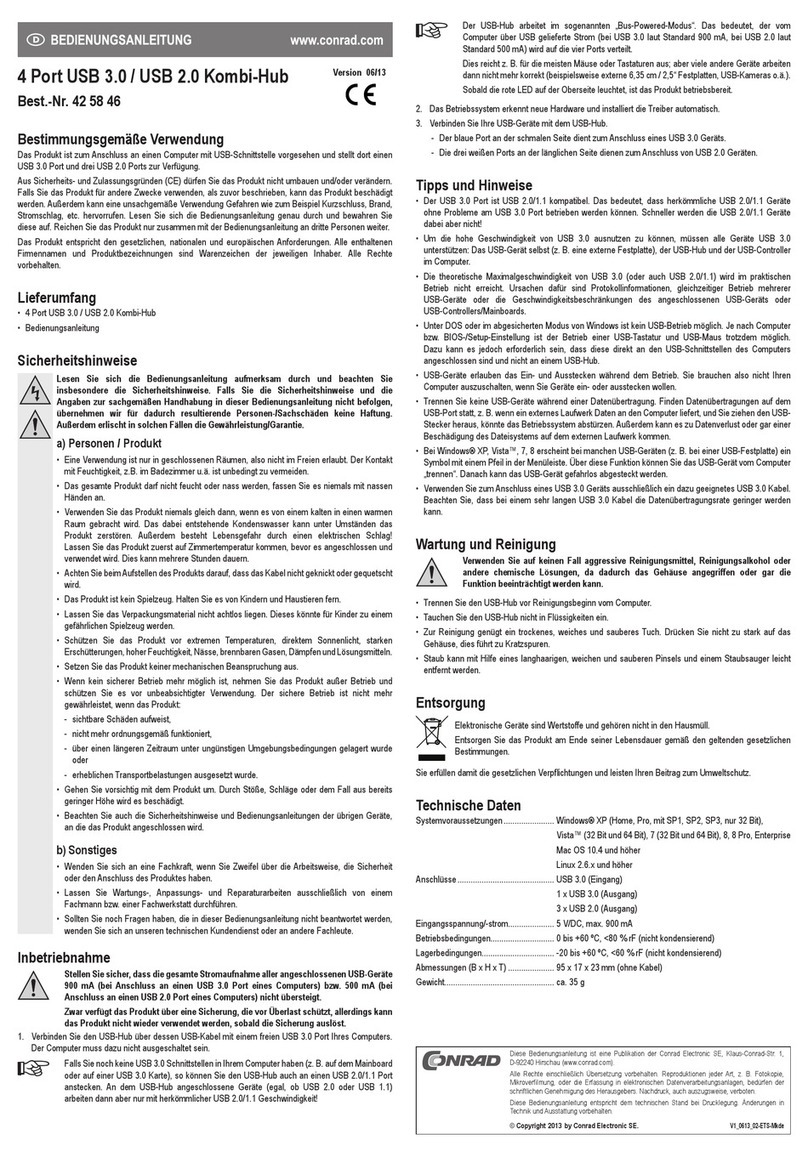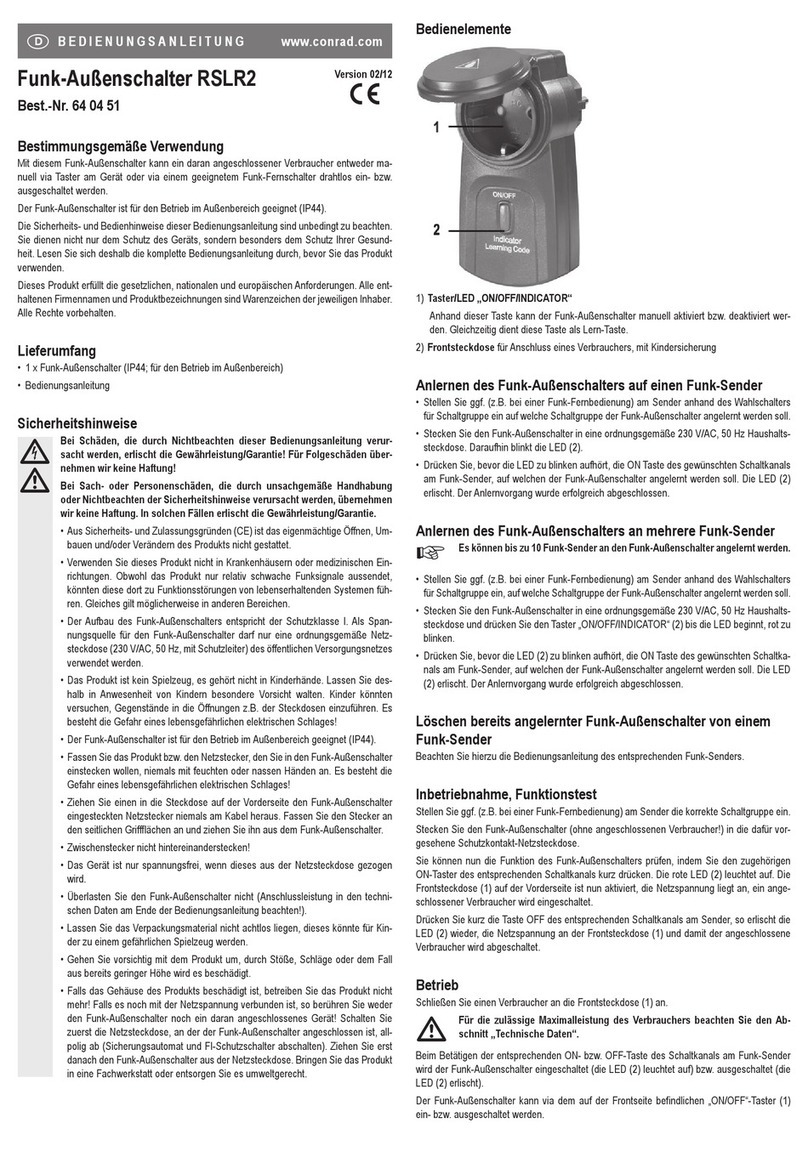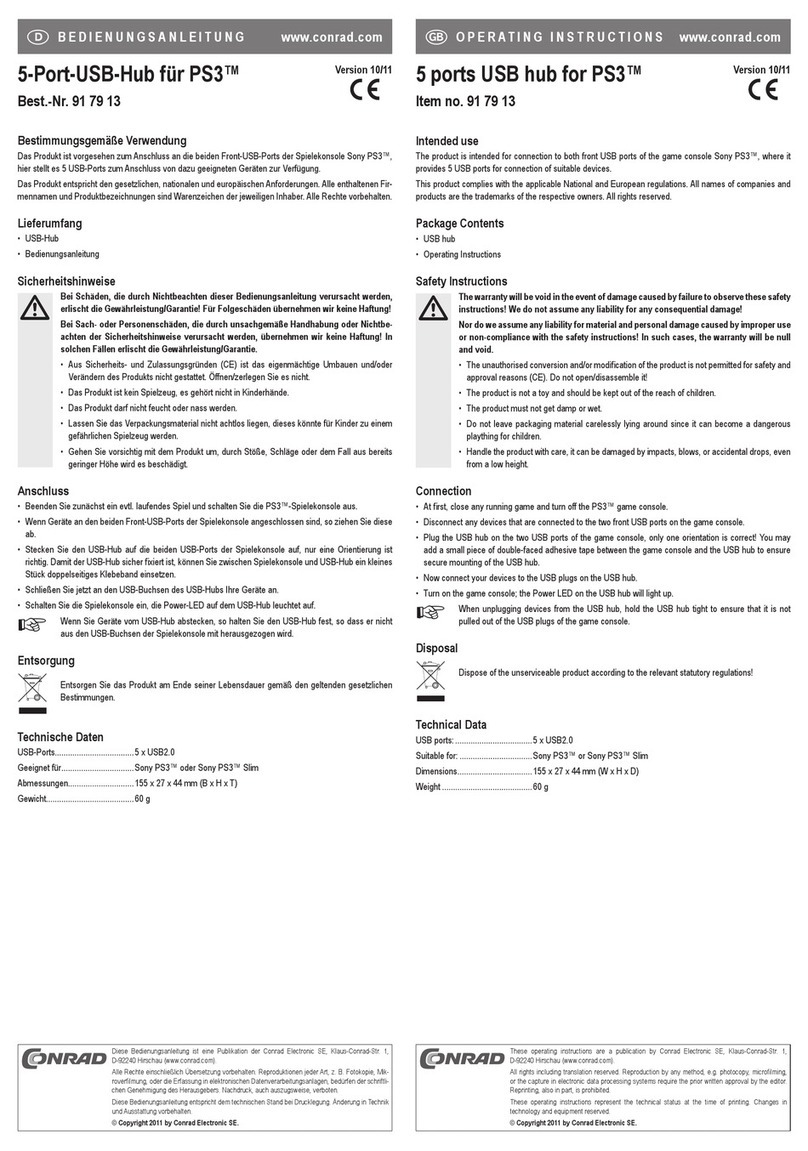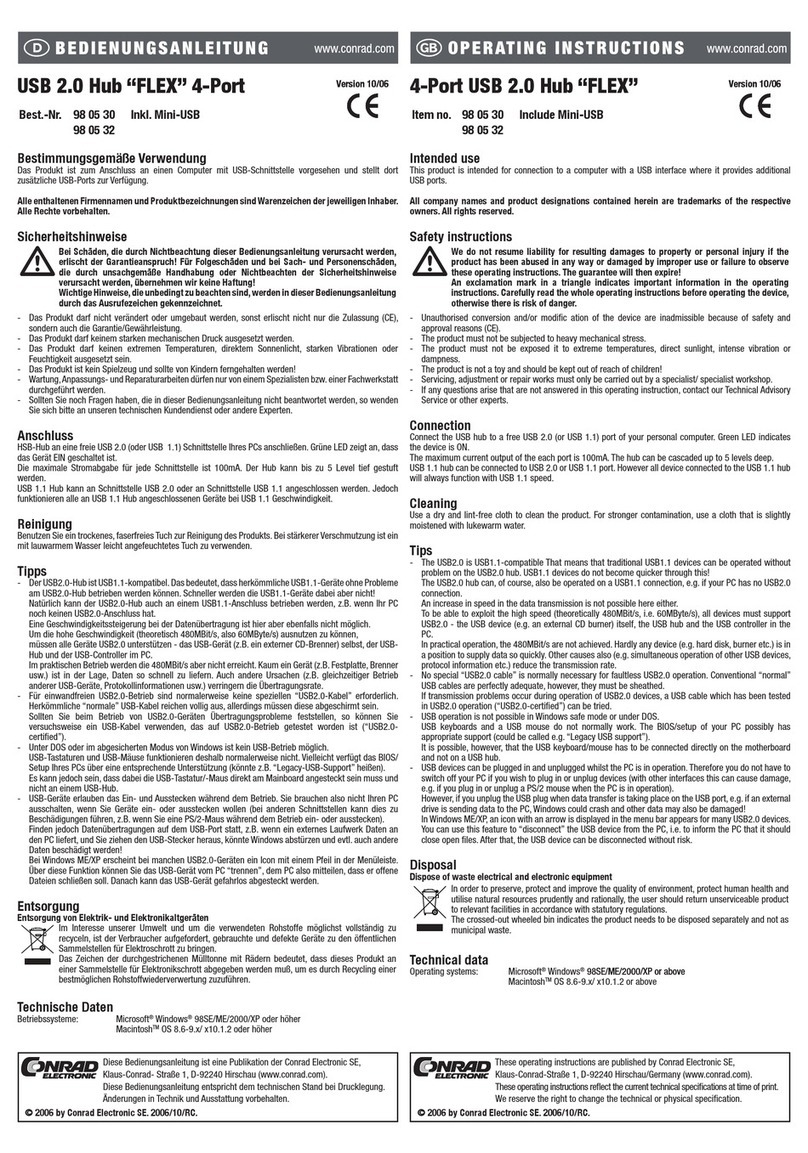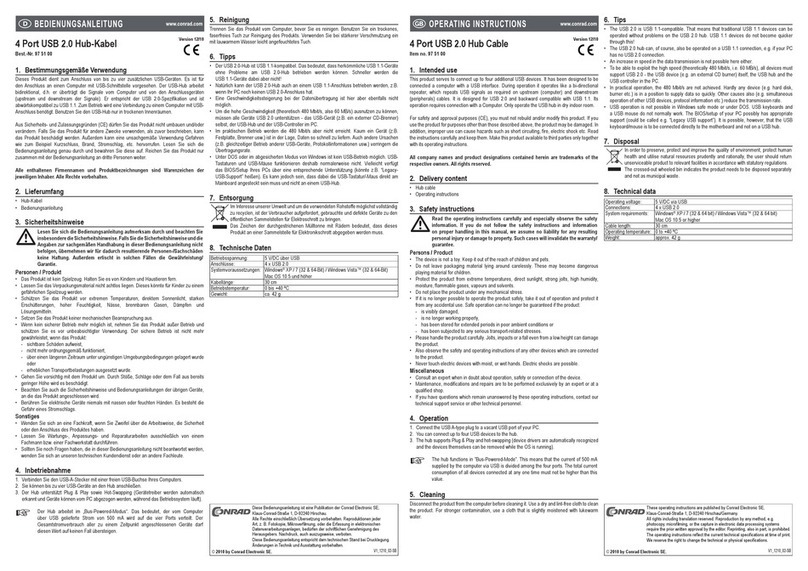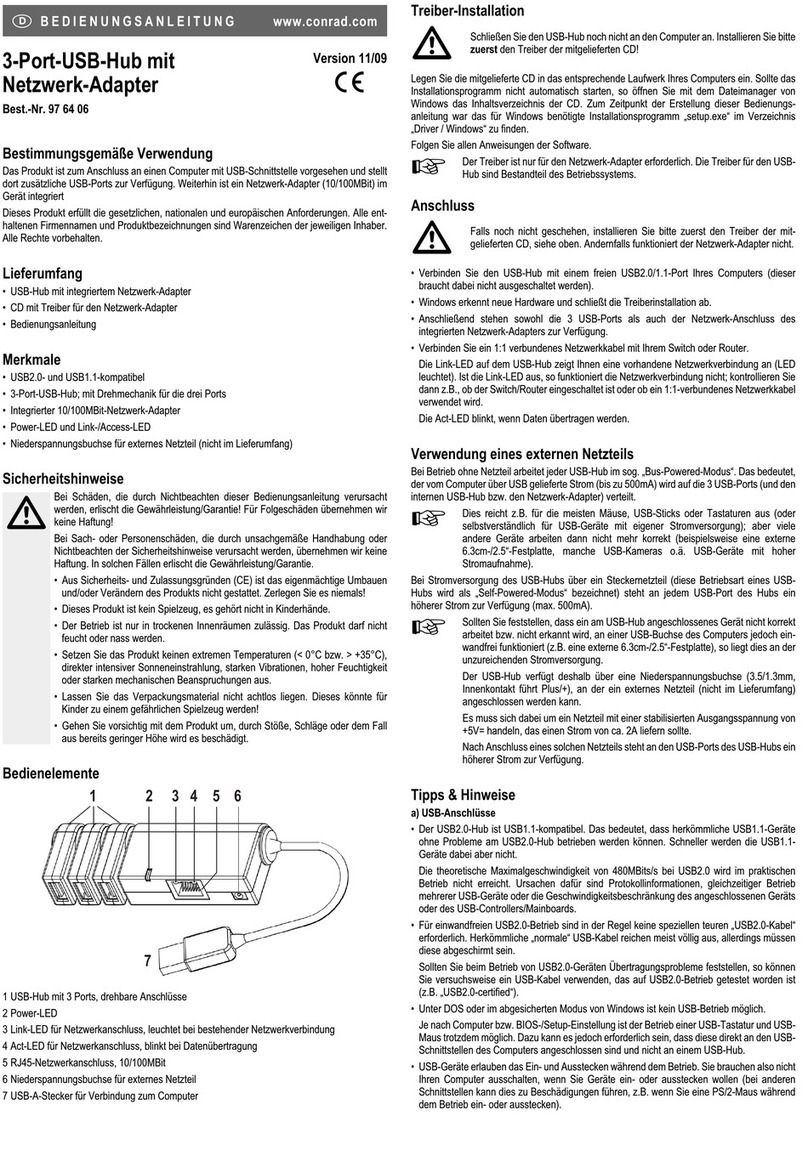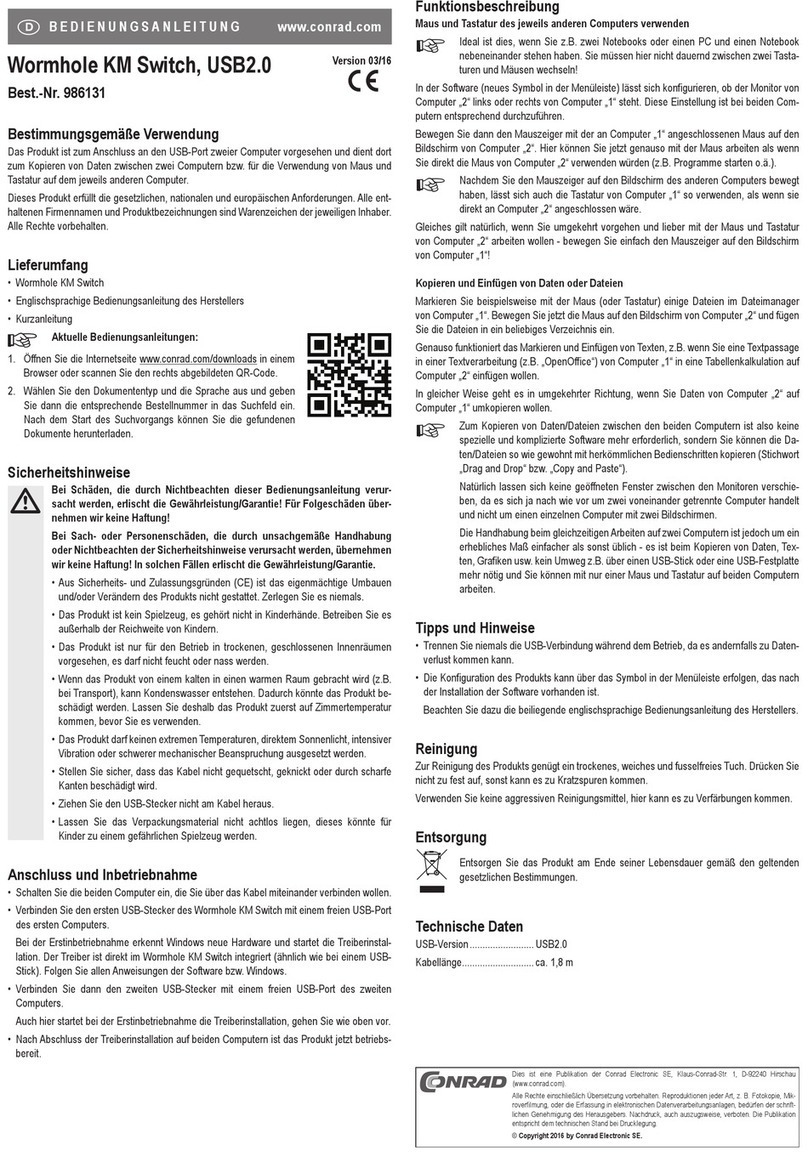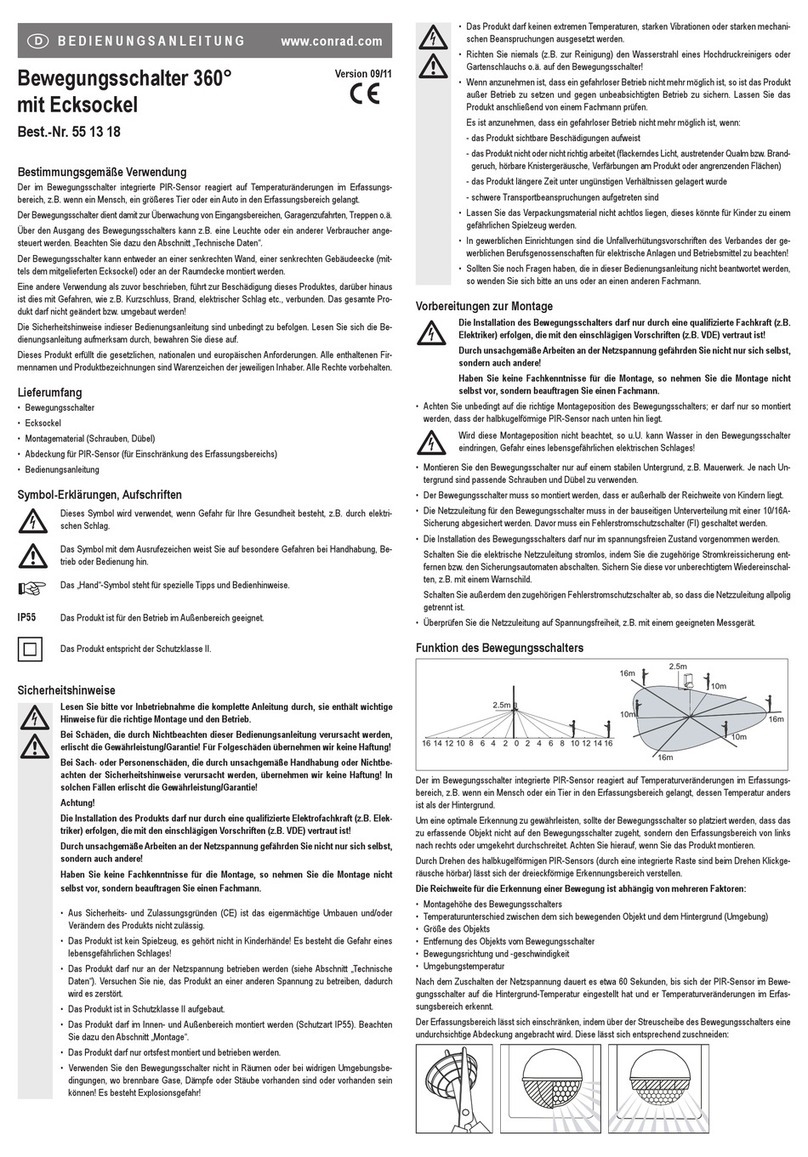Concentrateur USB réseau Version 10/10
avec 4 ports Gigabit °
N° de commande 97 52 25
Utilisation conforme
Ce produit sert à raccorder jusqu’à quatre appareils USB (par ex. un disque dur USB ou une
imprimante USB) à un réseau 10/100/1000 Mbit.
Cet appareil satisfait aux prescriptions légales nationales et européennes. Tous les noms d’en-
treprises et les appellations d’appareils figurant dans ce mode d’emploi sont des marques dépo-
sées des propriétaires correspondants. Tous droits réservés.
Étendue de la livraison
• Concentrateur USB réseau avec 4 ports Gigabit
• Bloc d’alimentation
• Câble réseau
• CD avec logiciel et instructions détaillées du fabricant (anglais)
• Guide rapide
Consignes de sécurité
ᏘLisez intégralement le mode d’emploi avant la mise en service de l’appareil ; il
contient des consignes importantes qui garantissent son bon fonctionnement.
Tout dommage résultant d’un non-respect du présent mode d’emploi entraîne
l’annulation de la garantie ! Nous déclinons toute responsabilité pour les
dommages consécutifs !
Nous n’assumons aucune responsabilité en cas de dommages matériels ou
corporels résultant d’une utilisation de l’appareil non conforme aux
spécifications ou du non-respect de ces consignes de sécurité ! Dans de tels
cas la garantie est annulée.
• Pour des raisons de sécurité et d’homologation (CE), il est interdit de modifier la con-
struction ou de transformer l’appareil de son propre gré. Ne jamais le démonter !
• La construction de l’adaptateur réseau correspond à la classe de protection II. Il
faut impérativement utiliser une prise de courant en état de marche raccordée au
réseau d’alimentation public.
• Ce produit n’est pas un jouet, il ne doit pas être laissé à la portée des enfants. Les
enfants ne sont pas en mesure de se rendre compte des dangers provenant d’un
mauvais maniement d’appareils électriques. Soyez particulièrement vigilant lors
du fonctionnement en présence d’enfants !
• L’appareil ne doit être utilisé que dans des endroits secs à l’intérieur. Le produit ne
doit pas être mouillé ni humide, autrement il y a danger de décharge électrique
mortelle ! Ne jamais toucher ce produit avec les mains mouillées !
• N’exposez pas le produit à des températures extrêmes (< 0°C ou > +40°C), aux
rayonnements directs et intenses du soleil, à de fortes vibrations, à une humidité
élevée ou à de fortes sollicitations mécaniques.
• N’utilisez jamais immédiatement le produit lorsqu’il vient d’être transporté d’un
local froid à un local chaud. L’eau de condensation produite pourrait, dans des
conditions défavorables, détruire l’appareil. En outre il y a danger de décharge
électrique mortelle en raison du bloc d’alimentation.
Laissez le produit atteindre la température ambiante et l’eau de condensation
s’évaporer. Selon les cas, cela peut prendre plusieurs heures.
Ensuite seulement, le bloc d’alimentation peut être relié à la tension secteur et le
produit peut être mis en service.
• Ne pas laisser le matériel d’emballage sans surveillance. Il pourrait devenir un
jouet dangereux pour les enfants.
• Ce produit doit être manipulé avec précaution, les coups, les chocs ou une chute,
même de faible hauteur, peuvent l’endommager.
Mise en service
• Relier le connecteur rond basse tension du bloc d’alimentation à la prise correspondante sur
le concentrateur USB.
• Relier la prise RJ45 du concentrateur USB au commutateur de réseau via un câble de réseau
connecté 1:1 à votre commutateur réseau ou routeur.
• Brancher le bloc d’alimentation sur une prise de courant. La LED d’alimentation sur le concen-
trateur USB s’allume.
En outre, la LED “LINK” de la prise de réseau du concentrateur USB doit s’allumer et la LED
“ACT” doit clignoter pour indiquer une liaison réseau opérationnelle.
• Relier l’appareil USB (par ex. un disque dur externe) au port USB sur le concentrateur réseau
USB et mettre en marche.
• Insérer le CD fourni dans le lecteur correspondant de votre ordinateur. Si le programme d’in-
stallation ne démarre pas automatiquement, ouvrir la table des matières du CD, par ex. avec
le gestionnaire de fichiers de Windows et démarrer le programme d’installation manuellement
(par ex. “Setup.exe” dans le répertoire principal du CD).
MODE D’EMPLOI www.conrad.com Suivre toutes les instructions du programme d´installation. Après l´installation, il faut, le cas
échéant, redémarrer Windows.
☞Pour le raccordement d’une imprimante ou d’un autre appareil (par ex. un disque dur
USB) avec le concentrateur USB, il convient d’installer le logiciel correspondant.
• Il doit y avoir un nouveau symbole sur le bureau permettant le démarrage du logiciel pour le
concentrateur USB.
• Relier l’appareil USB au port USB sur le concentrateur USB !
• Pour la liaison d’un ordinateur avec un autre
appareil USB connecté au concentrateur USB,
le bouton “Search“ permet de rechercher les ser-
veurs USB disponibles dans le réseau.
“Connect“ permet d’établir une connexion entre
l’appareil USB raccordé et l’ordinateur (ou un
appareil USB raccordé est de nouveau libéré
avec “Disconnect” pour un autre ordinateur du
réseau).
Ensuite l’appareil est disponible sous Windows comme habituellement.
☞Remarque importante : Raccorder d’abord un appareil USB au concentrateur USB,
sinon le clic sur “Search“ n’affiche pas d’appareil dans le logiciel.
Afin qu’un disque dur USB ou une clé USB Windows affecte automatiquement une lettre de
lecteur supplémentaire (le cas échéant, le détection du matériel démarre d’abord).
☞Si vous n’avez pas activé de serveur DHCP dans votre réseau (par ex. présent dans
presque chaque routeur), le logiciel risque, le cas échéant, de ne pas trouver le
concentrateur USB (connecter l’appareil USB d’abord, par ex. une clé USB, voir ci-
dessus !).
Dans ce cas, votre ordinateur doit être réglé sur l’adresse IP 169.254.10.1. Ensuite
le logiciel peut détecter le concentrateur USB. Il possède (sauf s’il y a un serveur
DHCP dans le réseau) l’adresse IP fixe 169.254.10.10 réglée d’avance.
Un clic droit sur le concentrateur USB détecté par le logiciel (ne pas cliquer sur un
appareil connecté, mais directement sur la ligne “Serveur USB” contenant l’adresse
IP) permet ensuite de sélectionner l’option “View device webpage”. Sous “Network”,
l’adresse IP du concentrateur USB doit être modifiée pour qu’elle corresponde à
votre réseau (par ex. 192.168.1.x). Veiller à ce que chaque adresse IP ne soit
affectée qu’une seule fois dans l’ensemble du réseau.
Après la configuration du concentrateur USB, l’ordinateur utilisé pour la
configuration peut de nouveau être réglé pour l’adresse IP initiale.
• Pour le réglage d’une adresse IP fixe pour le concentrateur USB, placer l’option “DHCP
Setting” sur “Disable” et entrez l’adresse IP souhaitée comme décrit précédemment, pour
qu’elle corresponde aux adresses IP de votre réseau (par ex. quand vous utilisez l’adresse IP
fixe dans la gamme de 192.168.1.x, réglez-la sur 192.168.1.150, à condition que “150” ne soit
pas encore utilisé).
Le masque de sous réseau “Subnet-Mask” (par ex. 255.255.255.0 ou 255.255.0.0) doit être le
même pour tous les appareils du réseau.
“Submit” permet le transfert au concentrateur USB et la mémorisation.
Important : Lorsqu’un appareil USB est déjà raccordé au concentrateur USB et
“relié” à un ordinateur, la configuration ne peut pas être modifiée. Couper la liaison
avec “Disconnect“ ou séparer l’appareil ou les appareils USB du concentrateur USB.
Liaison avec l’appareil USB
☞Le logiciel fourni doit être installé sur chaque PC qui doit avoir accès à l’appareil USB
sur le concentrateur USB.
Par définition, un seul ordinateur peut être relié à l’appareil USB sur le concentrateur USB. Le
concentrateur USB fonctionne de manière analogue, comme si l’appareil USB était directement
enfiché sur le PC.
Lorsqu’un autre utilisateur souhaite avoir accès à l’appareil USB, le logiciel permet de choisir
l’option “Request Remote to disconnect” avec un clic droit sur le concentrateur USB.